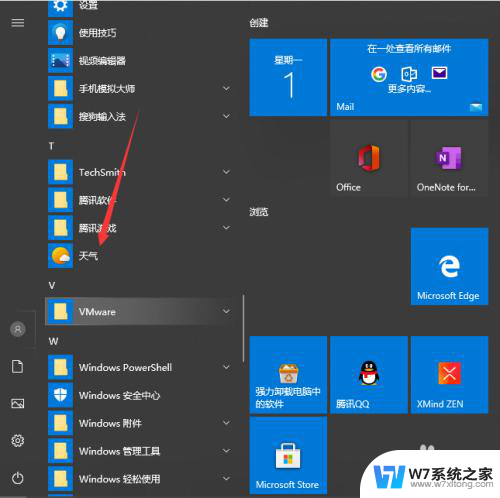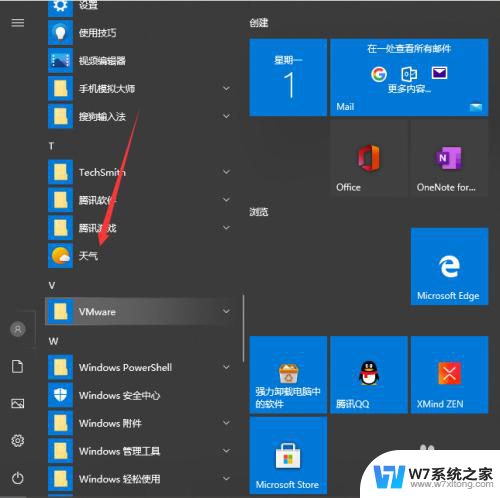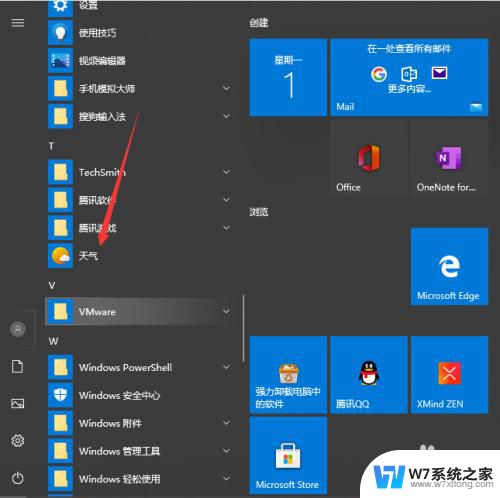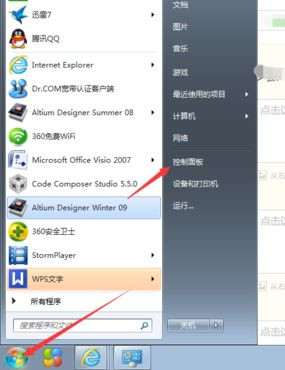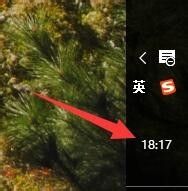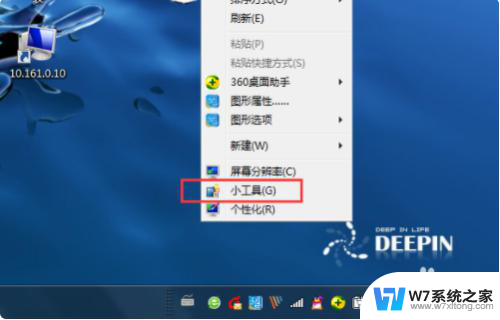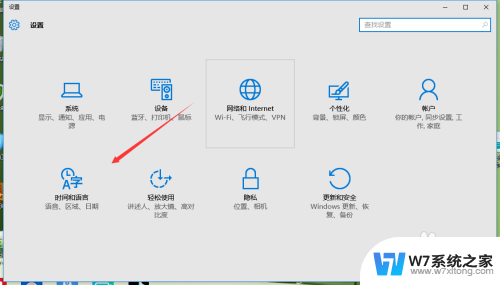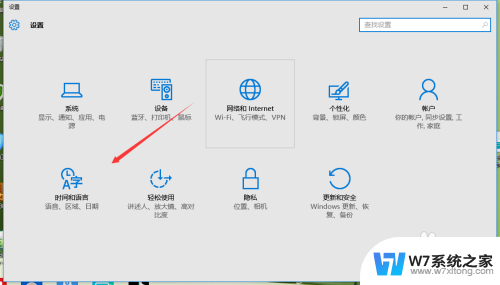桌面显示日期时间天气预报 Win10系统桌面时间日期天气同时显示设置
更新时间:2024-09-21 16:00:18作者:xiaoliu
随着科技的不断发展,人们对于方便快捷的生活方式也有了更高的要求,在Win10系统中,桌面显示日期时间天气预报的功能成为了许多用户的关注焦点。通过设置桌面时间日期天气同时显示,不仅能够方便用户随时了解当前的时间和日期,还能及时获取天气预报信息,帮助人们做好出行和穿衣搭配的准备。这一功能的出现,无疑为人们的生活带来了更多的便利和舒适。
步骤如下:
1.首先是天气设置,我们可以先点击左下角菜单.找到并选择”天气“按钮。
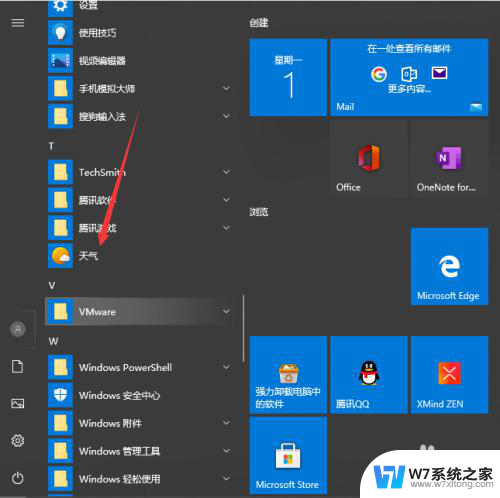
2.进入天气界面就可以看到当地的天气情况,还有近些日子的天气预报。
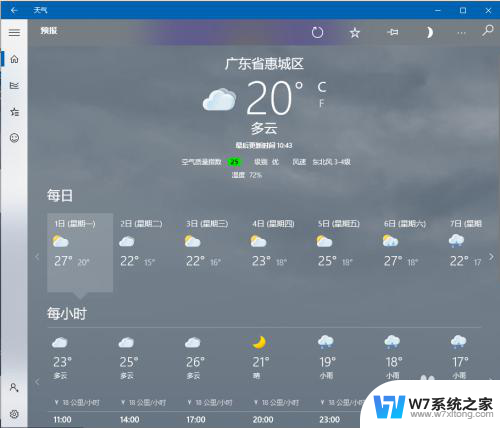
3.往下滑还可以看到一些详细的说明。
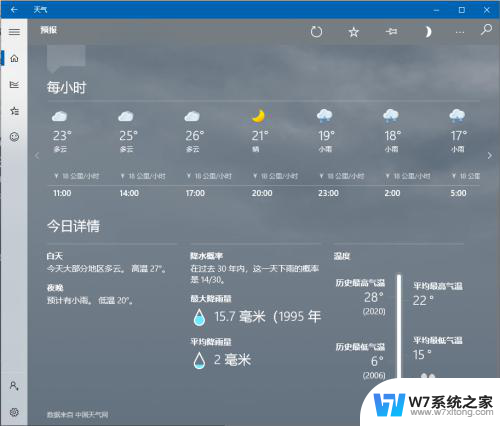
4.关于桌面时间天气的。可以看到现在只能看到时间,没办法看到日期,来看看具体的设置。
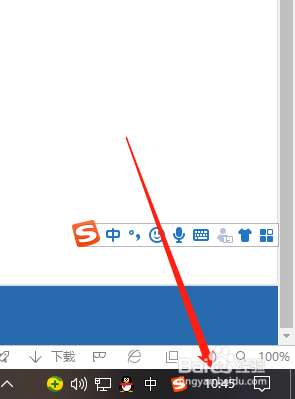
5.鼠标右键点击桌面下方任务栏空白地方然后进入任务栏设置。
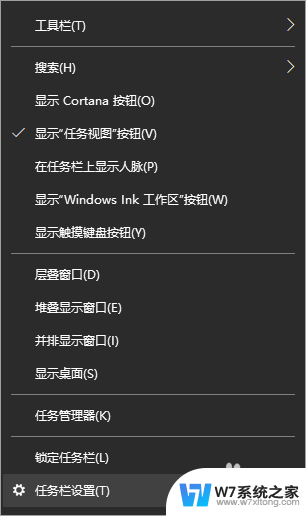
6.将使用小任务栏按钮关掉就好啦。
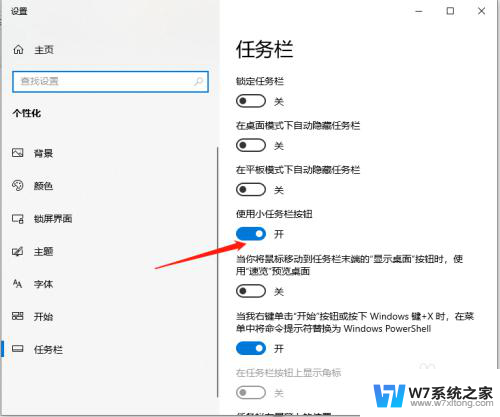
7.之后就可以看到时间和日期都会一起显示了。
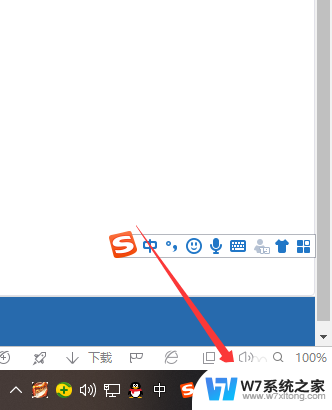
以上就是关于桌面显示日期时间天气预报的全部内容,如果有遇到相同情况的用户,可以按照小编的方法来解决。